V dnešní době je pořízení snímku obrazovky užitečné, abyste si uchovali některé informace, které můžete vidět na obrazovce. Pomáhá vám sledovat vše na obrazovce pomocí obrázků. V tom případě si přečtěte tuto recenzi. Chystáme se představit efektivní snímací software, jako je Lightshot. Tento offline program vám pomůže snadno a okamžitě zachytit vaši obrazovku. Takže doporučujeme přečíst si tento příspěvek, abyste o něm mohli lépe diskutovat Lightshot nástroj pro snímání obrazovky.
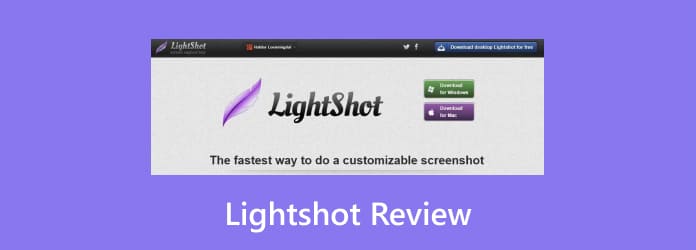
Část 1. Rychlý verdikt pro Lightshot
Lightshot je program s otevřeným zdrojovým kódem, který poskytuje okamžitý a jednoduchý způsob, jak zachytit obrazovku. Pomocí tohoto softwaru můžete pořídit snímek obrazovky počítače pouhým kliknutím nebo stisknutím. Kromě toho existuje více věcí, které si můžete užít. Pomocí offline programu můžete dokonce použít některé editační nástroje pro vylepšení souboru. Do obrázku můžete přidat svou kreativitu pomocí vzorů, tvarů, čar, textových poznámek a dalších. Pokud si chcete program vyzkoušet, je nejlepší si stáhnout Lightshot.
Je to pro vás to pravé?
Pokud vás zajímá, zda je pro vás Lightshot ideální, pak ano, je. Lightshot je nástroj pro snímání obrazovky, který nabízí jednoduchý proces snímání. Pořízený snímek můžete dokonce vylepšit, aby byl působivější. Navíc je vhodný pro profesionální i neprofesionální uživatele, takže je pohodlnější pro všechny. Je také přístupný pro počítače se systémem Windows i Mac, díky čemuž je přístupnější.
Část 2. K čemu se Lightshot používá
Hlavní schopností Lightshot je zachytit jakoukoli část nebo oblast obrazovky vašeho počítače. Můžete zachytit svou oblíbenou scénu z videa, her, vlogů, přednášek a dalších. Kromě zachycení části obrazovky můžete dokonce zachytit celou obrazovku. S tím, bez ohledu na to, co chcete zachytit, vám Lightshot účinně pomůže. Dalším využitím Lightshotu je nabídka základních editačních nástrojů pro úpravu pořízeného snímku. Můžete připojit různé tvary, něco nakreslit, přidat text a další. Pokud tedy hledáte nástroj pro snímání obrazovky, vždy zvažte použití Lightshot na operačních systémech Windows nebo Mac.
Část 3. Funkce a výhody Lightshot
Lightshot patří mezi nejjednodušší software. Snadno se používá a dokáže bez námahy zachytit obrazovku vašeho počítače. Při používání offline softwaru však musíte prozkoumat více věcí. Níže se podívejte, co vám Lightshot může nabídnout během procesu snímání obrazovky.
Funkce Lightshot Screenshot
Hodnocení:

Hlavní funkcí Lightshot je pořízení snímku obrazovky vašeho počítače. Pomocí této funkce můžete zachytit jakoukoli část obrazovky. Nejlepší je, že bez ohledu na to, jakou aplikaci používáte, můžete pořídit tolik snímků obrazovky, kolik chcete. Například sledujete filmy nebo videa. Poté můžete pomocí programu zachytit svou oblíbenou obrazovku. Kromě videí můžete zachytit své hry, přednášky, webináře, obrázky a další. Pokud tedy dáváte přednost snadnému a rychlému pořízení snímku obrazovky, začněte stahovat software Lightshot do svého zařízení.
Poskytuje nástroje pro úpravy
Hodnocení:

Lightshot může nabídnout různé editační nástroje během procesu snímání obrazovky. Tyto nástroje vám mohou pomoci vylepšit a srozumitelnější zachycenou obrazovku. Zachycenou obrazovku například používáte k poskytování informací jiným lidem. V takovém případě můžete pomocí Lightshot přidat do obrázků text, tvary, šipky a další. Musíte však vědět, že offline program není schopen poskytovat pokročilé nástroje pro úpravy. Vzhledem k tomu, že hlavní funkcí nástroje je snímání obrazovek, jsou jeho editační nástroje pouze základní a omezené.
Sdílejte snímky obrazovky přes internet
Hodnocení:

Další skvělou funkcí Lightshotu, se kterou se můžete setkat, je jeho schopnost sdílet vaše screenshoty na internetu. Pokud chcete sdílet část webové stránky, obsah nebo obrázek, stačí kliknout na tlačítko Nahrát v rozhraní. Poté nástroj poskytne odkaz ke sdílení, který můžete použít a sdílet s ostatními uživateli. Můžete jej dokonce sdílet na různých platformách, jako je Facebook, Twitter, Instagram a další.
Historie snímků obrazovky
Hodnocení:

Chcete najít a sledovat všechny své zachycené obrazovky na jednom místě? V tom případě vám s tím může pomoci Lightshot. Funkce historie snímků obrazovky vám umožňuje zobrazit všechny snímky obrazovky vytvořením účtu Lightshot. Po vytvoření účtu si již můžete prohlédnout všechny snímky obrazovky ve své galerii. Dobrá věc je, že na určitou zachycenou obrazovku můžete přidat titulky. Také můžete z webu odstranit některé snímky obrazovky, které nechcete a nepotřebujete.
Užitečné klávesové zkratky
Hodnocení:

Lightshot vám může usnadnit proces snímání obrazovky a vyplatí se mu pomoci klávesových zkratek. K zachycení obrazovky můžete použít různé kombinace kláves. Předpokládejme, že chcete začít snímat obrazovku počítače. V takovém případě můžete jednoduše stisknout klávesy Ctrl + Print Screen na klávesnici. Poté si již můžete vybrat část obrazovky, kterou chcete zachytit, nebo získat celou obrazovku.
Část 4. Výhody a nevýhody Lightshot
Klady
- Lightshot patří mezi jednoduché snímání obrazovky software k použití.
- Je zdarma ke stažení a použití.
- Nástroj je vhodný pro všechny uživatele, zejména pro nováčky.
- Je ke stažení na počítačích Windows i Mac.
- Nabízí základní editační funkce, jako je přidávání tvarů, čar, textu a další.
Nevýhody
- Program má omezené editační nástroje.
- Při vytváření účtu je to časově náročné.
- Podporuje omezený formát obrázků.
Část 5. Ceny Lightshot
Lightshot je open source software pro snímání obrazovky. Zdarma můžete zachytit jakoukoli část obrazovky počítače a používat nástroje pro úpravy. Díky tomu nemusíte přemýšlet o nákupu jakéhokoli plánu předplatného.
Část 6. Jak používat Lightshot
Pokud chcete začít používat program Lightshot, přečtěte si tuto část. Ukážeme vám nejjednodušší způsob, jak zachytit obrazovku vašeho počítače.
Krok 1.Nejprve přejděte na webovou stránku Lightshot a klikněte na tlačítko Stáhnout. V závislosti na vašem zařízení můžete kliknout na Lightshot pro Windows nebo Mac.

Krok 2.Poté spusťte proces instalace, aby se program zcela nainstaloval. Po dokončení již můžete Lightshot vidět na svém počítači.
![]()
Krok 3Klikněte Lightshota pomocí kurzoru myši můžete vybrat část obrazovky, kterou chcete zachytit. Pokud chcete, můžete dokonce zachytit celou obrazovku. Poté se nástroje objeví na obrazovce. Můžete také kliknout na tlačítko Uložit, abyste pořízený snímek ponechali v počítači.

Část 7. Alternativa Lightshot
Lightshot je vynikající nástroj pro snímání obrazovky. Někteří uživatelé však mohou preferovat mnohem jednodušší program pro pořizování snímků obrazovky. Pokud ano, nejlepší alternativou k použití je Lightshot Screen Recorder. Program může také nabídnout skvělou funkci snímání obrazovky, která vám umožní pořídit snímek obrazovky vašeho počítače. Ale dobrá věc je, že můžete zachytit obrazovku různými způsoby ve srovnání s Lightshot. Můžete zachytit vybranou oblast obrazovky, celou obrazovku, různá okna a dokonce podporovat funkci posouvání oken. S tím můžete říci, že jeho schopnost zachytit obrazovku je lepší než Lightshot. Kromě toho je tento nástroj schopen nahrávat obrazovku vašeho počítače. Můžete nahrát video, hratelnost, obrázky, vlog a další. Nakonec si můžete stáhnout offline program do počítačů se systémem Windows a Mac, díky čemuž je pro uživatele dostupnější.
Stažení zdarma
Pro Windows
Bezpečné stahování
Stažení zdarma
pro macOS
Bezpečné stahování

| Program | Uživatel | Kompatibilita | Funkce | Podporovaný formát obrázku | Rozhraní |
| Lightshot | Neprofesionálové | Okna Mac | Zachytit obrazovku | JPG, PNG, BMP | Snadný |
| Screen Recorder | Neprofesionálové | Okna Mac | Zachytit obrazovku Obrazovka záznamu | PNG, JPG, BMP, TIFF a další. | Snadný |
Část 8. Nejčastější dotazy ohledně Lightshot Review
-
Je Lightshot bezpečný?
Lightshot je bezpečný offline program pro snímání obrazovky. Nástroj zajišťuje, že ostatní uživatelé nebudou mít přístup k vašim zachyceným obrazovkám. Program se také nebude ptát na další podrobnosti o vás při používání během procesu.
-
Je Lightshot zdarma k použití?
Rozhodně ano. Lightshot je open-source program. To znamená, že můžete zažít všechny jeho schopnosti, aniž byste zaplatili korunu.
-
Je Lightshot ruský?
Ano to je. Společnost Skillbrains pro vývoj softwaru vyvinula program Lightshot. Nachází se v Novosibirsku v Ruské federaci.
-
Existuje rozšíření Lightshot?
Ano, tam je. Můžete použít rozšíření Lightshot a přidat ho do prohlížeče. Tímto způsobem můžete na své webové stránce kdykoli pořídit snímek obrazovky a učinit ji pro uživatele dostupnější.
Zabalení
S pomocí této recenze jste se dozvěděli vše o Lightshot. Máte přehled o jeho popisu, výhodách, nevýhodách, funkcích a dalších. Kromě toho vám článek nabídl další program, který může sloužit jako alternativa k Lightshot, což je Screen Recorder. Může poskytovat funkce snímání obrazovky i funkce nahrávání obrazovky, díky čemuž je spolehlivější a užitečnější pro všechny uživatele.
Více od Blu-ray Master
- Podrobný průvodce ScreenRec [kompletní recenze]
- Screen Recorder Chrome – Top 5 Screen Recorder pro Chrome
- Zdarma Screen Recorder - Top 5 bezplatných programů pro nahrávání obrazovky
- Top 5 Open Source rekordérů obrazovky pro Windows 10/Mac
- Vše, co potřebujete vědět o vytváření výukového videa
- Nejlepší bezplatné a placené alternativy Snagit, které byste měli používat v roce 2024


